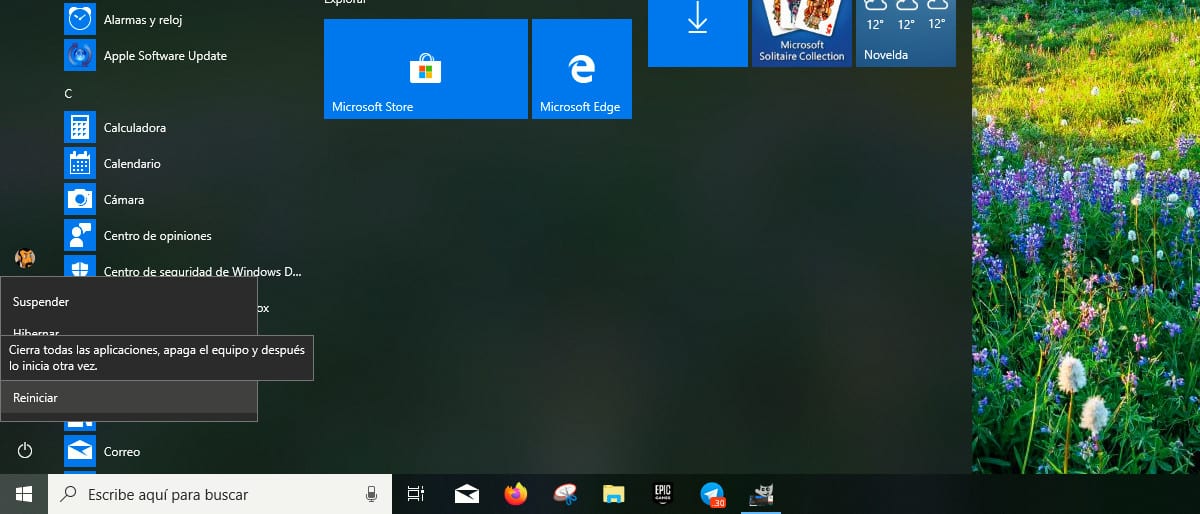
Các phím tắt có thể trở thành một vấn đề nếu chúng ta không cố ý sử dụng chúng. Nhiều người dùng làm ngập màn hình của họ bằng các phím tắt giống như chúng ta có thể tìm thấy trên thanh tác vụ. Trước khi tạo lối tắt chúng ta phải tính đến việc sử dụng nó.
Chức năng của phím tắt là giúp chúng ta tiết kiệm thời gian khi mở một ứng dụng mà chúng ta sử dụng thường xuyên. Nếu chúng ta đặt nó trên thanh tác vụ, đó là vì chúng ta phải mở nó từ bất kỳ ứng dụng nào ở nơi chúng ta đang ở. Một lối tắt phải có trên thanh tác vụ là một lối tắt cho phép chúng tôi Khởi động lại hệ thống.
Khi thiết bị của chúng tôi không hoạt động như bình thường, nó bị kẹt, các ứng dụng bị treo và không có cách nào để truy cập menu bắt đầu, hãy truy cập trực tiếp cho phép chúng tôi khởi động lại máy tính của mình nó có thể giúp chúng tôi tiết kiệm rất nhiều thời gian.
Đăng xuất khỏi máy tính của chúng tôi là vô ích vì các sự cố hoạt động mà máy tính của chúng tôi đang gặp phải sẽ tiếp tục xuất hiện cho đến khi chúng tôi khởi động lại và bộ nhớ được giải phóng hoàn toàn xóa tất cả các ứng dụng đang sử dụng nó. Bản hack này tương thích từ Windows XP đến Windows 10.
Để khởi động lại máy tính của chúng tôi từ một phím tắt, chúng tôi chỉ cần thực hiện các bước sau:
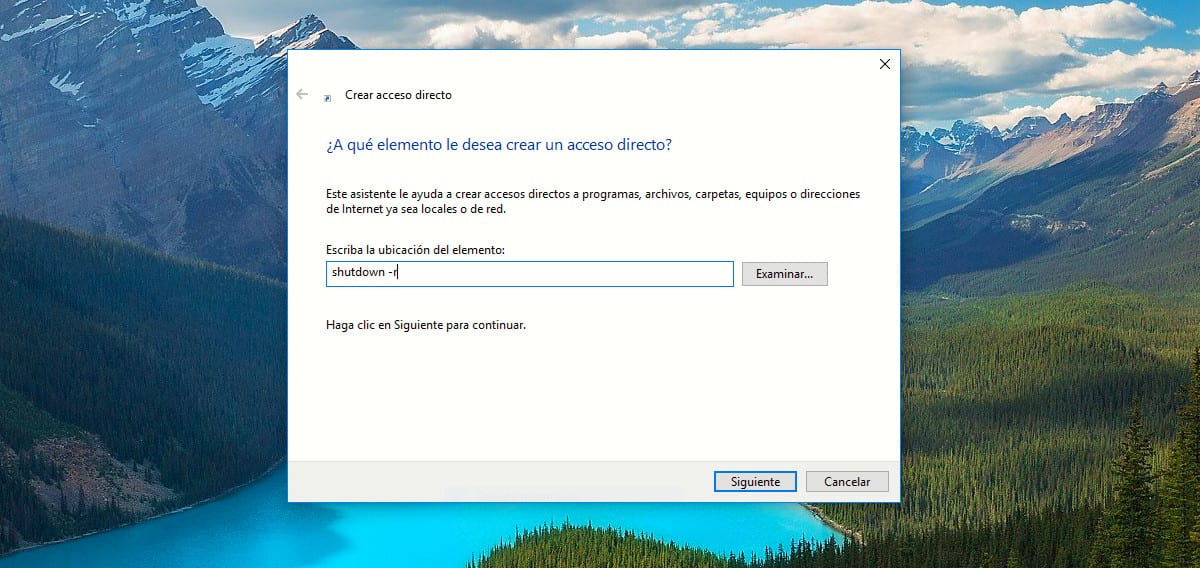
- Đặt chuột trên màn hình nền và nhấp chuột phải.
- Tiếp theo, chúng tôi chọn Mới> Lối tắt và chúng tôi viết tắt máy -r
- Tiếp theo, nhấp vào Tiếp theo và viết tên sẽ cho phép chúng tôi xác định phím tắt mà chúng tôi sẽ có thể khởi động lại máy tính của mình.
Khi chúng tôi đã tạo lối tắt trực tiếp khởi động lại máy tính của mình, lý tưởng nhất là thay đổi biểu tượng hiển thị lối tắt, mặc định của hệ thống, bởi một cái cho phép chúng tôi nhận ra nó trong nháy mắt.